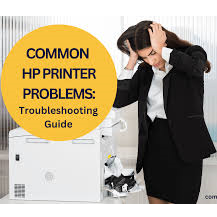
چه چیزی از این بدتر که دقیقا در زمانی که به پرینتر نیاز دارید پرینتر شما چاپ نمیزند!
به نظر می رسد همیشه در بدترین زمان ممکن اتفاق می افتد. شما باید به سرعت یک سند را چاپ کنید، بنابراین روی دکمه "چاپ" کلیک می کنید، اما هیچ اتفاقی نمی افتد. خوشبختانه اکثر مشکلات را می توان در کوتاه مدت پیدا کرد و برطرف کرد.
در اینجا هشت دلیل رایج برای چاپ نزدن پرینتر :
1. عدم اتصال به برق
پرینتر ممکن است کار نکند زیرا هیچ برقی دریافت نمی کند!
باید مطمئن شوید که کابل برق به طور محکم به چاپگر شما و منبع تغذیه متصل است. اگر کابل چاپگر به محافظ برق وصل شده است، مطمئن شوید که محافظ برق روشن است. اگر چاپگر به پریز وصل شده است، آن را به پریز دیگری وصل کنید.پس از آن کابل برق پرینتر را چک کنید و مطمئن شوید که سالم است.
2. عدم اتصال به کامپیوتر
گاهی اوقات پرینتر چاپ نمی زند زیرا اتصال بین رایانه و چاپگر قطع شده است!
برای نصب سیمی، مطمئن شوید که کابل چاپگر به طور ایمن در هر دو طرف وصل شده باشد. اگر کار نکرد، یک پورت USB دیگر را روی رایانه خود امتحان کنید (با فرض اینکه از کابل چاپگر USB استفاده می کنید).
اگر راه اندازی بی سیم دارید، تأیید کنید که روتر شما روشن است. همچنین، تأیید کنید که رایانه و چاپگر شما به شبکه مناسب متصل هستند. با تنظیم بلوتوث، بررسی کنید که آیا ویژگی بلوتوث روشن است یا خیر و دوباره سعی کنید چاپگر را پیدا کنید. اگر نمی توان آن را کشف کرد، سعی کنید رایانه و چاپگر خود را به هم نزدیکتر کنید.
3. چاپ در پرینتر اشتباه
حتی اگر فقط یک پرینتر دارید، ممکن است چندین گزینه پرینتر مختلف دارید!
به عنوان مثال، پرینتر های چند کاره (یعنی دستگاه هایی با قابلیت چاپ، کپی، اسکن و فکس) دارای گزینه چاپگر فکس و همچنین اسکنر هستند. به طور مشابه، برنامه هایی مانند Microsoft OneNote و Adobe Acrobat دارای گزینه چاپگر هستند. بنابراین، اگر سند شما چاپ نمی شود، مطمئن شوید که آن را به پرینتر مدنظر ارسال کرده اید. توجه نمایید که گاهی ممکن است چندین درایور بر روی سیستم عامل شما نصب شده باشد، لذا مطمئن شوید که هنگام چاپ پرینتر صحیح را انتخاب کرده اید.
4. دستورات چاپ موجود در صف چاپ
سیستم عامل رایانه شما از یک صف چاپ برای مدیریت اسناد (print queue jobs) که به چاپگر ارسال می کنید، استفاده می کند. اگر مشکلی در کار چاپ وجود داشته باشد، ممکن است در صف چاپ گیر کند. بنابراین هر سندی که بعد از آن بخواهید چاپ کنید نیز چاپ نخواهد شد.
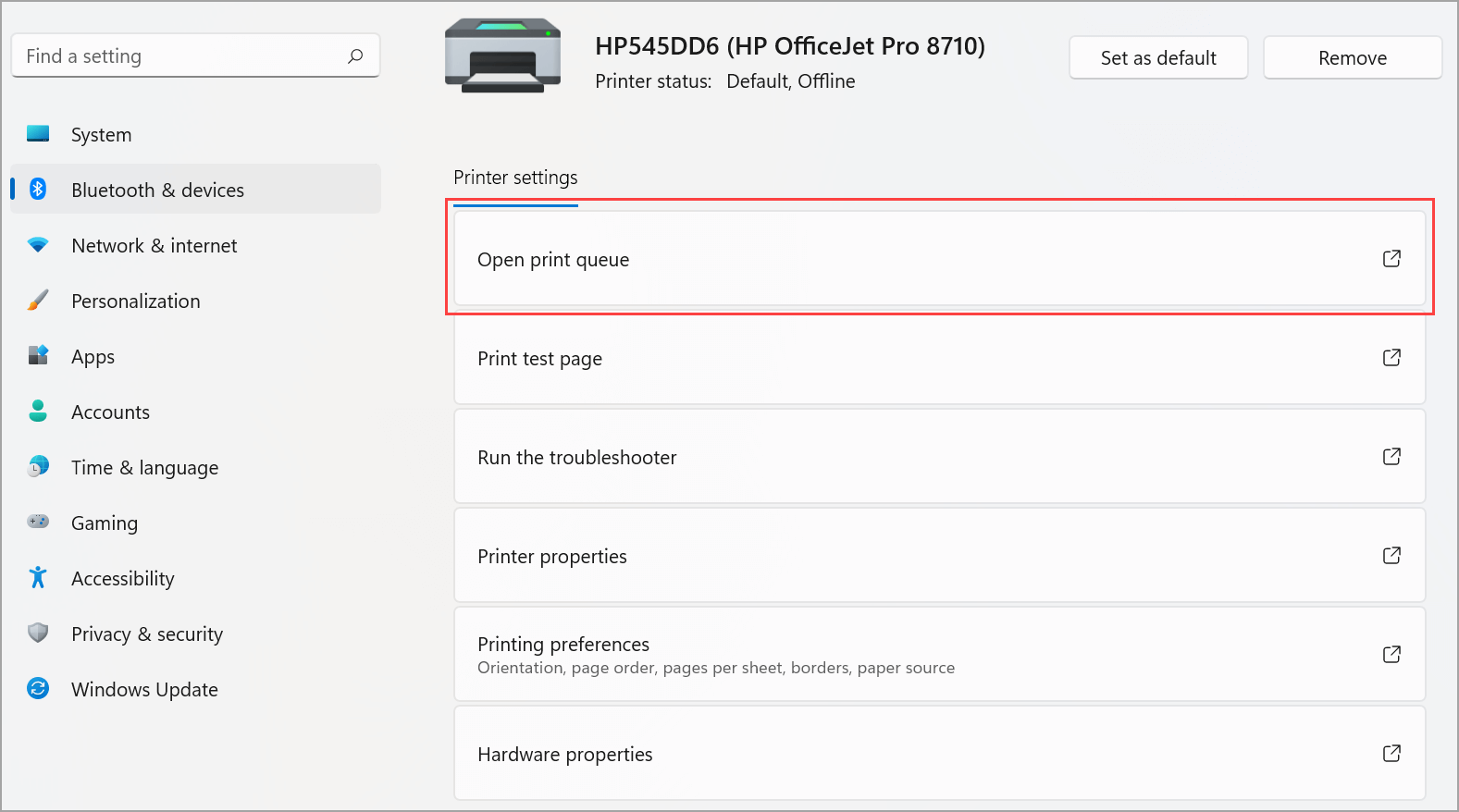
برای دریافت مجدد چاپ اسناد خود، سعی کنید پرینت های موجود در صف پرینت را حذف کنید. برای دسترسی به صف چاپ، روی نماد چاپگر در سینی سیستم عامل خود دوبار کلیک کنید. تمام اسناد را از صف چاپگر لغو یا حذف کنید و سپس دوباره سند خود را چاپ کنید.

5. گزینه "Use Printer Offline" فعال است (فقط ویندوز)
سیستم عامل ویندوز تنظیمات "استفاده از چاپگر آفلاین" را ارائه می دهد. هنگامی که چاپگر شما آفلاین است، می توانید این گزینه را فعال کنید تا اسنادی که به چاپگر ارسال می کنید در صف چاپ ذخیره شوند. هنگامی که چاپگر شما آنلاین شد، آن اسناد به طور خودکار چاپ می شوند. در آن مرحله، ویندوز باید گزینه “Use Printer Offline” را غیرفعال کند، اما گاهی اوقات این اتفاق نمی افتد. به علاوه، سیستم عامل ویندوز گاهی اوقات این گزینه را بدون هیچ دلیل مشخصی فعال می کند. در هر صورت، چاپ های ارسالی متوقف خواهند شد.
6. خطای کاغذ
چاپگر شما احتمالاً به شما خواهد گفت که سینی کاغذ چه زمانی خالی است. با این حال، سینی کاغذ تقریباً خالی یا پر شده نیز می تواند از چاپ پرینتر جلوگیری کند. بنابراین، سینی کاغذ را بررسی کنید، حتی اگر پیغام "خالی از کاغذ" از پرینترتان دریافت نکردید.
در عین حال، گیر کردن کاغذ نیز می تواند از چاپ یک فایل جلوگیری کند. احتمالاً پیامی دریافت خواهید کرد که به شما می گوید کاغذ گیر کرده است(Paper jam). هنگام پاک کردن آن، کاغذ را در جهت مسیر کاغذ بکشید. در غیر این صورت، ممکن است به چاپگر آسیب برساند.
7. خطای تونر یا جوهر
خطای جوهر یا تونر می تواند از چاپ جلوگیری کند. چه در پرینترهایی که یک تونر کارتریج دارند و چه پرینتر هایی که داری چند تونر کارتریج/ جوهر هستند. برای مثال، برخی از پرینترها اگر یکی از تونر کارتریجها/ جوهرها خالی باشد، چاپ نمیکنند، حتی اگر کارتریجها/ جوهر های دیگر جوهر داشته باشند. به عنوان مثال، اگر کارتریج آبی خالی باشد، سند چاپ نمی شود، حتی اگر فقط جوهر سیاه مورد نیاز باشد. اگر از این نوع پرینترها دارید، بهتر است پیام های کم تونر را نادیده نگیرید.
8. ایراد درایور پرینتر
برای اینکه یک چاپگر کار کند، باید یک درایور روی سیستم عاملی که می خواهید از آن چاپ کنید نصب شود. درایور پرینتر اطلاعات را بین سیستم عامل کامپیوتر و چاپگر رله می کند. ممکن است منقضی یا دچار مشکل شود، به خصوص اگر جدیدترین درایور موجود نباشد.
علاوه بر عدم چاپ، سایر علائم خرابی درایور چاپگر شامل موارد زیر است:
* ویندوز چاپگر را نمی شناسد.
* پرینتر کند چاپ میکند.
* پرینتنر چاپ های نامنظم تولید می کند.
* پرینتر خطا ایجاد می کند.
اگر شک دارید که درایور مناسب پرینترتان نصب است یا خیر میتوانید از سایت شرکت سازنده یا از قسمت نرم افزار ها و درایور سایت کاراشاپ درایور مورد نظرتان را انتخاب و آن را دانلود نمایید.
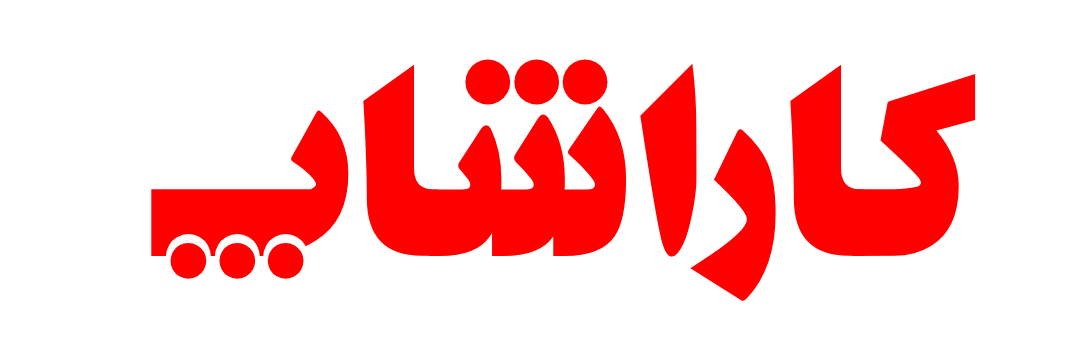
هیچ دیدگاهی برای این مطلب ثبت نشده است.